SketchUp for iPadの機能などについてはこちらを御覧ください。
サブスクリプションライセンスをお持ちのユーザーの方は、SketchUp for iPadをiPadにインストールして、サブスクリプションライセンスのTrimble IDでサインインをすると、新しく追加されたモデリング機能などをご利用いただくことができます。
また、SketchUp2022の30日間の評価版をお使いの方も、評価期間が終了するまではフル機能をお試しいただくことができます。
サインインの手順は以下になります。
【SketchUp for iPad使用開始方法】
1.SketchUp for iPadを起動すると以下の画面になります。
Trimble IDのユーザー名を入力して「次へ」をタップします。
次の画面でパスワードを入力してサインインをしてください。
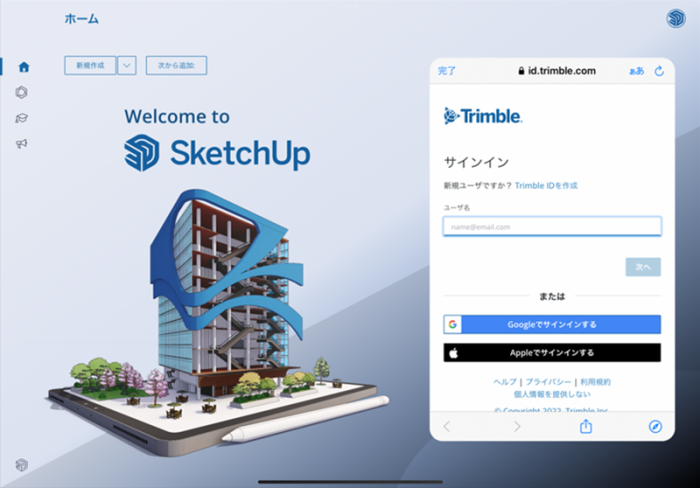
2.サインインが完了すると以下の画面になります。
①のチェックは任意です。Trimble社からのメールを希望される場合はチェックを入れてください。
②は利用規約とプライバシーポリシーを確認の上、チェックを入れてください。
③の「続行」をタップするとSketchUp for iPadを使用することができます。

【サブスクリプションライセンスをご契約中でない方へ】
SketchUpのサブスクリプションライセンスをお持ちではなく、SketchUp2022の30日間の評価版を使用していない方や評価期間が終了している方は、サインインをすると以下の画面が表示されます。

Trimbleの新しいサブスクリプションプランの「SketchUp Go」の購入を求められます。
「SketchUp Go」は、SketchUpのデスクトップアプリケーションを使用することができないプランとなります。恐れ入りますが、このプランは株式会社アルファコックスは取り扱っておりません。そのため、②をタップしてご購入の場合は、弊社ではサポートすることができませんのでご注意ください。
SketchUp Goを購入しない場合は、②をタップしないようにしてください。
①をタップするとViewerの機能のみのSketchUp Viewerを無料で使用することができます。
もし②をタップした場合は、下図のようにApple IDのサインインが求められます。
※SketchUp Goを購入しない場合は、「キャンセル」をタップしてください。
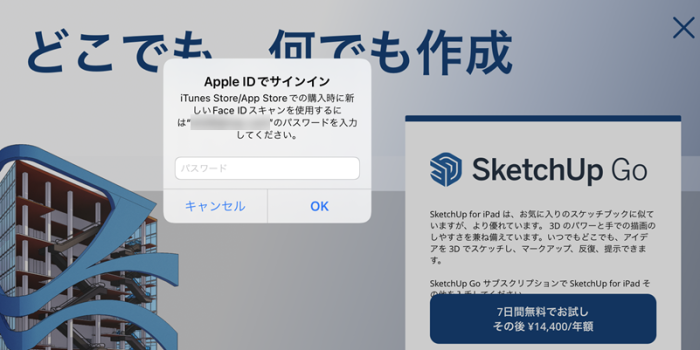
Apple IDでサインインをすると以下の表示になります。
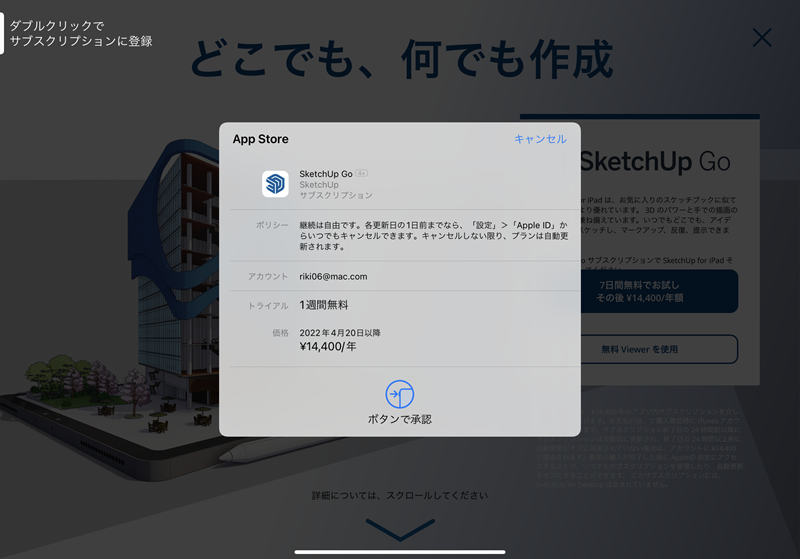
ここで電源ボタンをダブルクリックするとSketchUp Goのサブスクリプションを購入することになるのでご注意ください。
電源ボタンをダブルクリックした場合は、以下のメッセージが表示されます。
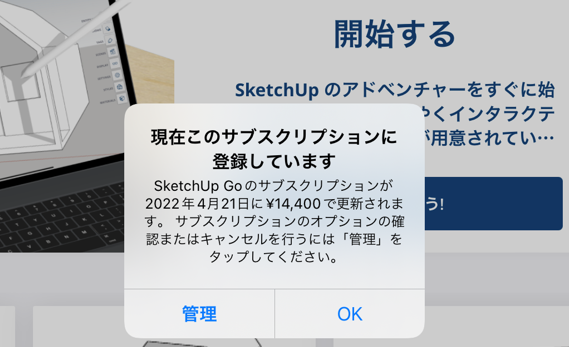
OKを選択すると、7日間は無料で利用することができます。
【サブスクリプションの解除】
承認後、SketchUp Goのサブスクリプションをキャンセルしたい場合は、1週間後更新日までに以下の手順をすることでキャンセルをすることができます。
iPadの「設定」アプリにて、自分の名前をタップして、「サブスクリプション」を選択します。
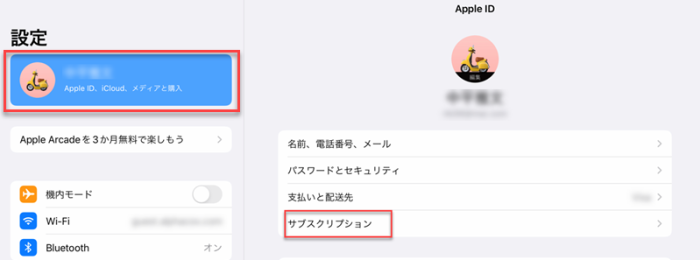
SketchUp Goを選択します。
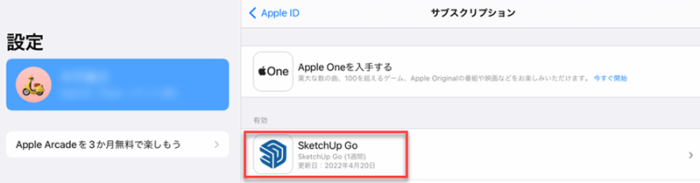
「無料トライアルをキャンセルする」を選択します。
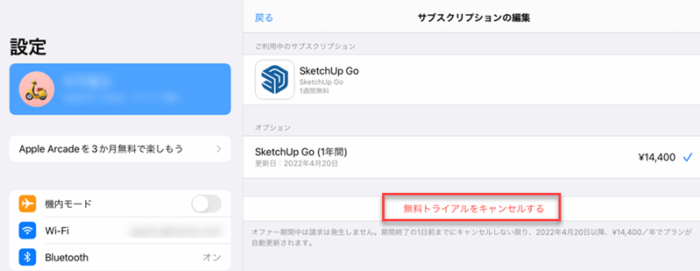
「確認」を選択します。
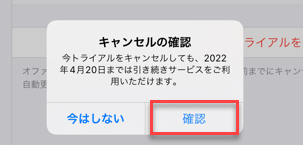
以下の表示になります。
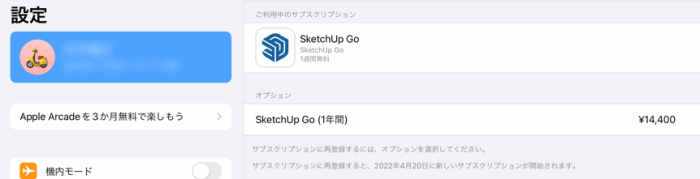
以上でキャンセルは完了です。


